win10鼠标右键无法使用怎么办 win10鼠标右键没反应如何处理
时间:2021-12-13 14:58:46 来源:www.cnomit.cn 作者:佚名 浏览次数:
当用户想要打开win10中文版系统中某个文件的属性时,只需要鼠标右键点击就能够轻松呼出菜单选项进行设置,然而有用户在启动win10系统之后,想要在桌面刷新时却遇到了鼠标右键点击没反应的问题,对此win10鼠标右键无法使用怎么办呢?下面小编就来告诉大家win10鼠标右键没反应处理方法。
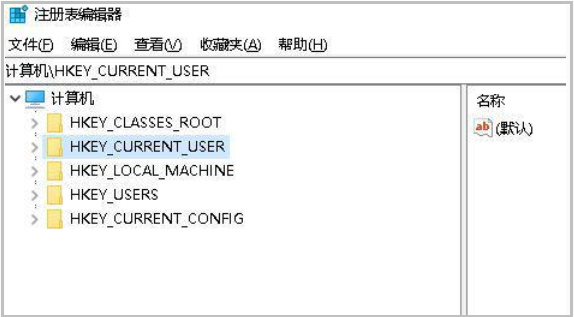
具体方法:
1、打开开始菜单,点击windows系统,运行。
2、弹出对话框,输入regedit,点击确定。
3、弹出对话框,展开HEKY_CURRENT_USER项。
4、展开Software项。
5、展开Microsoft项。
6、展开Windows项。
7、展开CurrentVersion项。
8、展开Policies项。
9、选中Explorer项,在右侧NoViewContexMenu项上右击。点击删除。
10、重启电脑问题解决。
上述就是关于win10鼠标右键没反应处理方法了,碰到同样情况的朋友们赶紧参照小编的方法来处理吧,希望能够对大家有所帮助。







